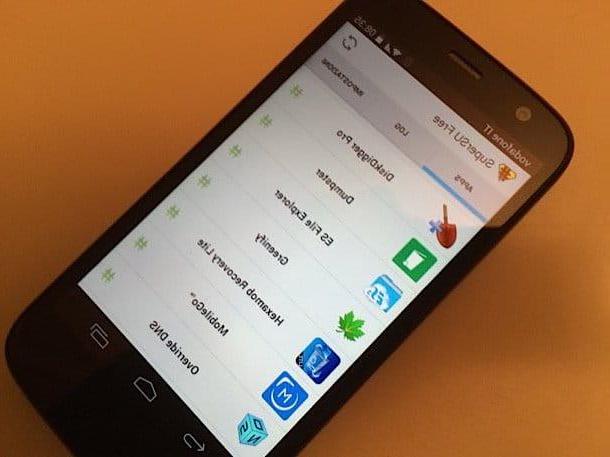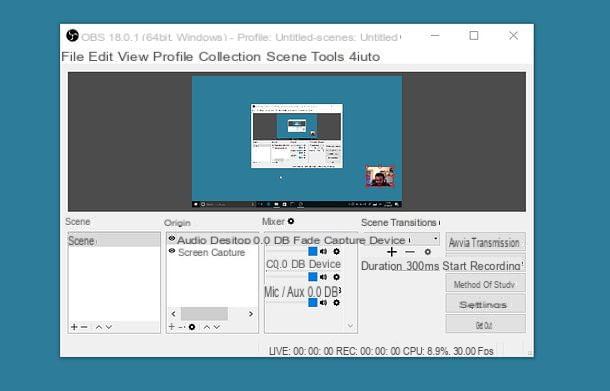Información preliminar

Antes de explicarte cómo grabar una llamada telefónica en huaweiDebo señalar que, contrariamente a lo que se podría pensar, grabar una conversación sin el conocimiento del interlocutor no es un delito y ni siquiera una violación a la privacidad. Sin embargo, la difusión de la conversación a terceros (como la divulgación en Internet) está prohibida por la ley, a menos que se trate de hacer valer un derecho propio.
Dicho esto, en el transcurso de los próximos capítulos de esta guía mía, explicaré cómo tener éxito en la intención que ha propuesto, mediante el uso de aplicaciones gratuitas que se pueden instalar y usar en su teléfono inteligente Huawei, sin la necesidad de para los permisos .root para su correcto funcionamiento.
Grabador de llamadas automático gratuito
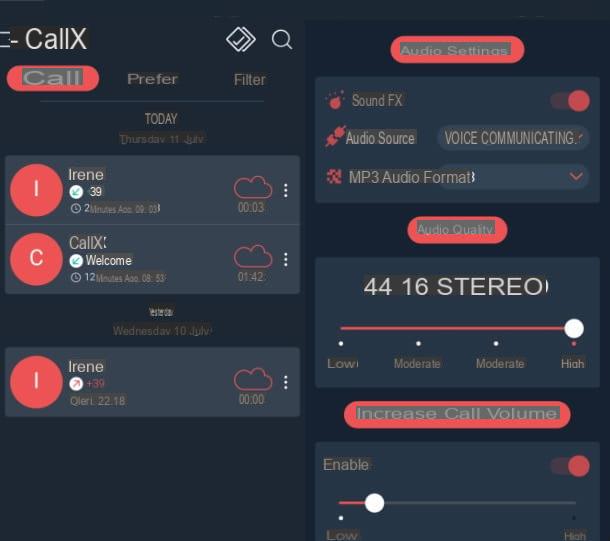
Entre las aplicaciones de Android que te recomiendo que uses para grabar llamadas telefónicas, ciertamente hay Grabador de llamadas automático gratuito, una aplicación gratuita que registra automáticamente tanto las llamadas entrantes como las salientes. También está disponible en una versión. Premium que, con un coste de 2,89 €, permite la sincronización automática de grabaciones con google Drive e Dropbox, así como eliminar anuncios.
Para usarlo, ubique la tarjeta de la aplicación en la Play Store de Android, luego presione el botón Instalar, para descargarlo en su dispositivo. Al final de la descarga y la instalación automática, toque el botón Abri o presione el ícono de la aplicación que encontrará agregado a la pantalla de inicio de su teléfono inteligente.
Al iniciar Free Automatic Call Recorder, coloque la marca de verificación junto a los elementos de privacidad y presione el botón Continuar. Una vez hecho esto, haga clic en el botón Concesión de permisos y dar su consentimiento a todas las solicitudes que se le muestren, relacionadas con los permisos necesarios para el correcto funcionamiento de la aplicación.
La aplicación, como ya se mencionó, registrará automáticamente las llamadas entrantes y salientes, guardando las grabaciones en la pantalla Llamada. Para escuchar una llamada grabada, tóquela: el audio se reproducirá a través de un reproductor multimedia integrado.
En caso de que desee ajustar la configuración, toque el botón ☰, ubicado en la parte superior izquierda y, en el menú que se le muestra, presione el elemento Registro automático.
Usando esta pantalla, puede ajustar la configuración de audio eligiendo, por ejemplo, el formato Auriculares & Altavoces (MP3 o WAV) y, en caso de problemas con el registro, aumentar el volumen de la llamada usando la palanca apropiada. Conveniente, ¿verdad?
Grabador de llamadas
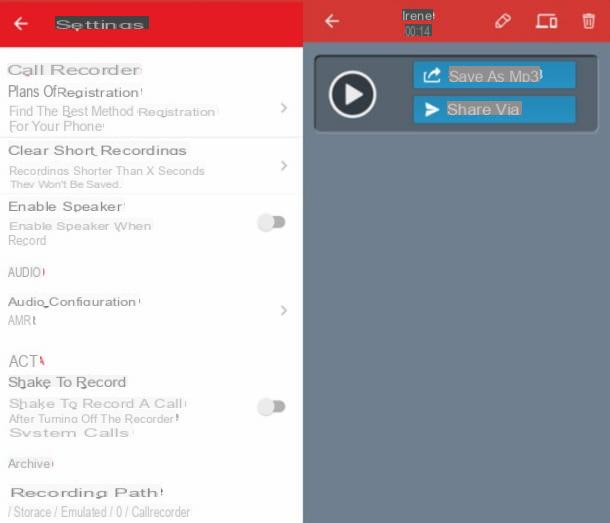
Otra aplicación gratuita a la que puede consultar para grabar llamadas telefónicas en Huawei es Grabador de llamadas, que ofrece una función de grabación automática de llamadas entrantes y salientes y se puede descargar de forma gratuita desde Play Store.
Dicho esto, una vez que haya localizado la pestaña de la aplicación dentro de la tienda virtual de Android, presione el botón Instalar, para descargarlo e instalarlo en su teléfono inteligente. Al finalizar esta operación, inicie la aplicación presionando el botón Abri presente en Play Store o tocando su ícono que encontrará agregado a la pantalla de inicio de su teléfono inteligente.
Cuando se inicie Call Recorder, presione el botón OK y acepta todas las solicitudes que se le hagan, relacionadas con la aceptación de los permisos necesarios para el funcionamiento de la aplicación.
Dicho esto, lo único que tienes que hacer es iniciar la llamada que quieras grabar, o esperar a recibirla: la aplicación grabará automáticamente el audio de la misma. La conversación grabada será visible en la pantalla principal del Grabador de llamadas.
Para escuchar una llamada grabada, por lo tanto, deberá presionar el nombre de la misma y el botón ▶ ︎: el audio se reproducirá en un reproductor integrado. Si, por el contrario, desea guardar la llamada como un archivo MP3, haga clic en el botón Guardar como MP3 visible en la pantalla, elija la carpeta a la que exportarlo y presione el botón OK. Alternativamente, haga clic en el botón Compartir, para compartir la grabación en otra aplicación (p. ej. WhatsApp).
Call Recorder
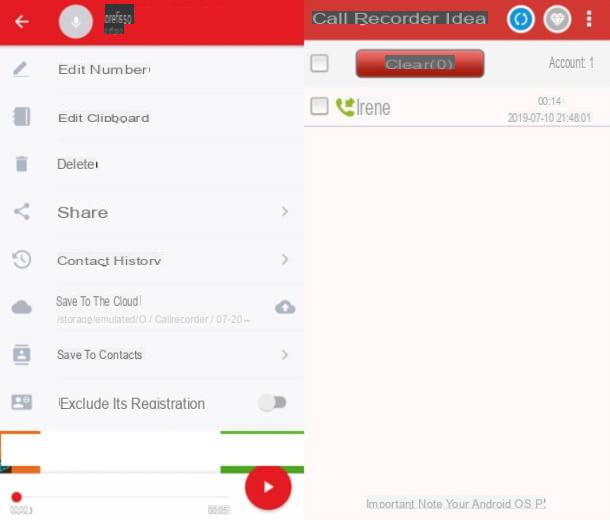
Otra buena aplicación que puede usar para grabar una llamada telefónica en su teléfono inteligente Huawei es Call Recorder, que registra automáticamente las llamadas entrantes y salientes. Call Recorder también cuenta con un Versión Pro que, a un coste mínimo de 0,99 € al mes, elimine los anuncios.
Dicho esto, para aprovechar esta aplicación, ubique su tarjeta en Play Store y presione el botón Instalar, para descargarlo en su dispositivo. Al final de la descarga e instalación, inicie la aplicación presionando el botón Abri o en su icono, que encontrarás añadido a la pantalla de inicio de Android.
Cuando se inicia la aplicación, primero presione el botón Lo que, para responder afirmativamente al aviso de privacidad, luego presione el botón Permitir registrarse y también responder afirmativamente a las solicitudes relativas a todos los permisos necesarios para su correcto funcionamiento.
Una vez hecho esto, las llamadas entrantes y salientes se grabarán automáticamente y serán visibles en las respectivas secciones de la aplicación: Llamadas entrantes e Llamadas salientes. Después de grabar una llamada telefónica, puede escucharla a través del reproductor multimedia integrado, seleccionarla y luego tocar el botón ▶ ︎.
Si desea ajustar la configuración de la aplicación, haga clic en el botón ☰ ubicado en la esquina superior izquierda y presiona el elemento ajustes en el menú que se le muestra.
En esta sección de la aplicación, puede personalizar el formato de grabación, eligiendo, por ejemplo, entre MP3 o Vehiculos "WAV" (Configuración de audio). Además, puede aplicar algunos filtros, de modo que algunos números de teléfono se excluyan del registro automático (Números excluidos). Interesante, ¿no?
Otras aplicaciones para grabar una llamada telefónica de Huawei
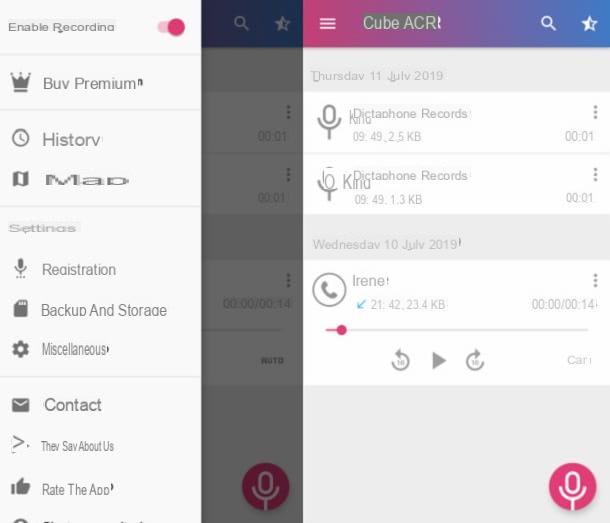
Las aplicaciones de las que te hablé en los capítulos anteriores son solo algunas de las que te permiten grabar llamadas en Android, pero también hay muchas otras. ¿Algunos ejemplos? Te arreglaré de inmediato.
- Grabación de llamadas: es otra aplicación gratuita que le permite grabar llamadas telefónicas de forma automática o manual en teléfonos Huawei. También tiene una práctica notificación flotante que es útil si desea grabar llamadas telefónicas manualmente. La versión Premium tiene características adicionales, como la posibilidad de guardar la grabación en formato MP4, y cuesta 2,09 € por tres meses. Las grabaciones se pueden escuchar directamente desde la aplicación, utilizando el reproductor multimedia incorporado.
- Call Recorder: es una aplicación gratuita que se caracteriza por su interfaz de usuario mínima y su grabación automática de llamadas entrantes y salientes. La versión Premium te permite eliminar los anuncios y cuesta 1,19 € / mes, después de un período de prueba gratuito de tres días.
- Call Recorder: esta aplicación también le permite grabar fácilmente una llamada telefónica, gracias a su herramienta de grabación automática. Por otro lado, sin embargo, tiene una interfaz de usuario "anticuada" y banners publicitarios algo invasivos que no se pueden eliminar con una versión de pago.